Viimeisen vuosikymmenen aikana Android-pohjaiset puhelimet ovat muuttuneet erittäin tehokkaiksi laitteiksi, joilla voi suorittaa sekä yksinkertaisia että monimutkaisia laskentatehtäviä. Olemme jo vuosia puhuneet siitä, että kannamme ”tietokoneita” taskussamme. Mutta kuinka toteuttamiskelpoinen idea puhelimen käyttäminen tietokoneena on?
Sisällysluettelo
Tänään sain tietää, että se on täysin mahdollista . Androidissa on ”työpöytätila”, jonka avulla laite voidaan muuttaa tietokoneeksi yksinkertaisesti liittämällä se ulkoiseen näyttöön. Valmistajat, kuten Samsung ja Motorola, ovat kehittäneet omat versionsa tästä tilasta. Päätin käyttää puhelinta tietokoneena töissä ja päivittäisissä tarpeissa koko viikon, ja tässä on mitä huomasin.
Androidin työpöytätilan ja Samsung DeX:n käyttö
Kuten jo mainitsimme, nykyaikaisten älypuhelinten laitteisto on vaikuttava, etenkin viime vuosien huippumallien osalta. Tänä vuonna yksi tehokkaimmista siruista, Snapdragon 8 Elite, on 3 nanometrin prosessori, jossa on kahdeksan ydintä, jotka toimivat jopa 4,32 GHz:n taajuudella, ja erittäin tehokas grafiikkaprosessori. Lisäksi tämän sirun sisältävät puhelimet on varustettu 12–16 Gt:n RAM-muistilla, mikä takaa huippuluokan suorituskyvyn.

Kokeilussani käytin Galaxy S -puhelinta, jossa on Samsung DeX -toiminto. Kyseessä on työpöytätila, joka on ollut olemassa jo useita vuosia, mutta jota on viime aikoina parannettu huomattavasti. Se toimii plug and play -periaatteella: riittää, kun liität puhelimen ulkoiseen näyttöön, ja kun se tunnistaa sen, näyttöön tulee kehotus käynnistää Samsung DeX . Tämän jälkeen ulkoiseen näyttöön tulee Windows-tietokoneen käyttöliittymää muistuttava käyttöliittymä, jossa on tehtäväpalkki alareunassa ja sovellukset työpöydällä.
Kaikki sovellukset eivät tarjoa työpöytäkoneen kaltaista käyttöliittymää, mutta monet tarjoavat. Chrome ja Samsungin oma selain on mukautettu tähän versioon, ja ne näyttävät välilehtiä, jotka ovat samanlaisia kuin PC:llä käytettävät. Toiset, kuten Telegram ja Slack, näyttävät suurennetuilta versioilta samasta sovelluksesta puhelimessa. DeX:n avulla voit kuitenkin tarkastella sovelluksia ikkunoina, mikä mahdollistaa useiden sovellusten avaamisen näytöllä samanaikaisesti ja tilan mahdollisimman tehokkaan käytön.
Tietenkin voit käyttää tietokoneen oheislaitteita samalla tavalla. Minun tapauksessani käytin samaa ergonomista hiirtä kuin tietokoneella ja Bluetooth-näppäimistöä . Näin ollen käyttö on hyvin samanlaista kuin perinteisellä tietokoneella. Samsung DeX mahdollistaa kuitenkin puhelimen käytön kosketuspaneelina näytön kursorin ohjaamiseen, mikä voi olla erittäin hyödyllistä, jos sinulla ei ole hiirtä.
Mutta paras kokemus on hiiren ja näppäimistön käyttö puhelimella . Vasta silloin saavutetaan täydellinen ”muutos” tietokoneeksi.
Kokemukseni matkapuhelimen käytöstä PC:nä: hyvät ja huonot puolet
Käytän päivittäisessä työssäni MacBook Prota, joka on kytketty ulkoiseen näyttöön, näppäimistöön ja hiireen. Nämä ovat samat elementit, joita käytin myös puhelimessa, ja totuin nopeasti laitteen käyttöliittymään ja käyttöjärjestelmään. Sanoisin, että DeX muistuttaa enemmän Windowsia kuin macOS:ia, mutta se on silti melko intuitiivinen jopa Applen tietokoneella.
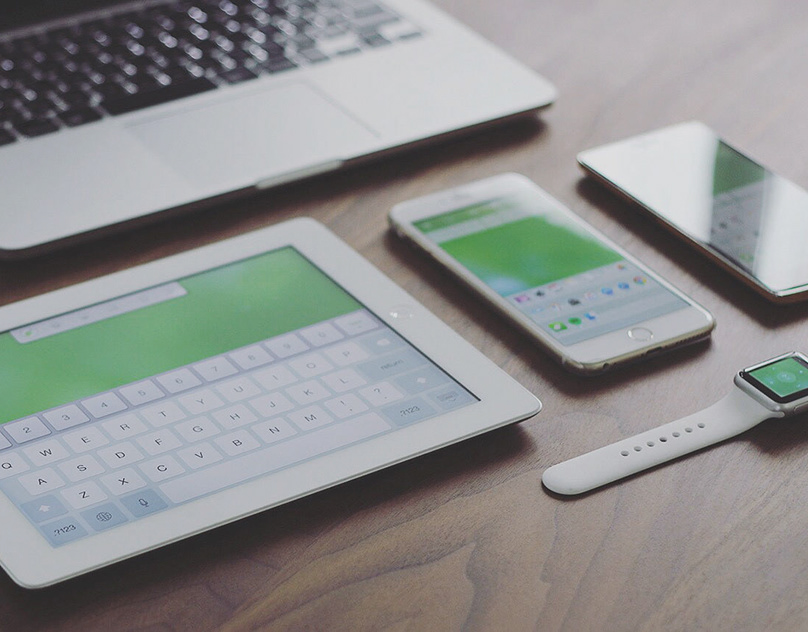
Android-työpöytätila sopii erinomaisesti työhön ja jopa pelaamiseen , mutta sillä on merkittäviä rajoituksia. Päivittäisessä työssäni keskityn kirjoittamaan tämänkaltaisia artikkeleita, tekemään tutkimusta, keräämään tietoa ja muistiinpanoja ja lataamaan ne sitten Xataka Android -sivustolle. Puhelimen työpöytätilan avulla pystyin helposti avaamaan useita ikkunoita, lukemattomia selainvälilehtiä, pitämään blogia muistiinpanoilla (tässä tapauksessa Samsung Notes -sovelluksella) kirjoittaakseni ja pysyäkseni yhteydessä tiimiin, ja jopa kuunnella musiikkia suoratoistona.
Puhelin voi kuumentua hieman, varsinkin kun se latautuu tässä tilassa. Käytin sitä adapterin kautta, jonka avulla se voidaan liittää samanaikaisesti ulkoiseen näyttöön, laturiin ja käyttää USB-porttia tiedostojen siirtämiseen ulkoiselle tallennuslaitteelle. Tämä on ehkä yksi sen haitoista – lämpötila, mutta huoneessani oli aina hyvin viileää, mikä auttoi.
Mikä on sen suurin rajoitus ja haittapuoli? Erityiset sovellukset. Jos käytät erityistä ohjelmistotuotetta, on hyvin todennäköistä, että se ei ole saatavilla Androidille tai ainakaan siinä muodossa, jossa se on saatavilla tavallisella tietokoneellasi. Vaihtoehtoja on, mutta ne voivat olla erilaisia, mikä tarkoittaa uutta oppimiskäyrää uuden ohjelmiston hallitsemiseksi. Minun tapauksessani suurin este oli se, että MacBookillani ei ollut samaa sovellusta, jota käytän kuvien muokkaamiseen.

Korvaisinko tietokoneen matkapuhelimella? En, mutta en ole koskaan ajatellut sitä. Tämä kokeilu kuitenkin osoitti minulle, että matkapuhelimia voidaan nykyään käyttää tietokoneina, etenkin suhteellisen yksinkertaisissa tehtävissä ja peleissä, ja voin käyttää niitä ongelmitta toisena tietokoneena, kun olen poissa kotoa tai matkalla. Lukiolainen tai henkilö, joka ei tarvitse erikoistuneita sovelluksia, voisi todennäköisesti käyttää älypuhelintaan sekä matkapuhelimena että tietokoneena päivittäin.





